4.7. Упражнение 7. Создание диаграммы IDEF 3
4.7. Упражнение 7. Создание диаграммы IDEF3
Перед выполнением упражнения 7 внимательно прочитайте подраздел 1.4.
1. Перейдите на диаграмму А2 и декомпозируйте работу "Сборка настольных компьютеров". В диалоге Activity Box Count (рис. 4.7.1) установите число работ 4 и нотацию IDEF3.
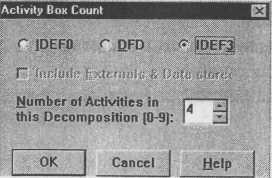
Рис. 4.7.1. Выбор нотации IDEF3 в диалоге Activity Box Count
Возникает диаграмма IDEF3, содержащая работы (UOW). Правой кнопкой мыши щелкните по работе, выберите в контекстном меню Name и внесите имя работы "Подготовка компонентов". Затем во вкладке Definition внесите определение "Подготавливаются все компоненты компьютера согласно спецификации заказа". 2. Во вкладке UOW внесите свойства работы (табл. 4.7.1).
Таблица 4.7.1. Свойства UOW
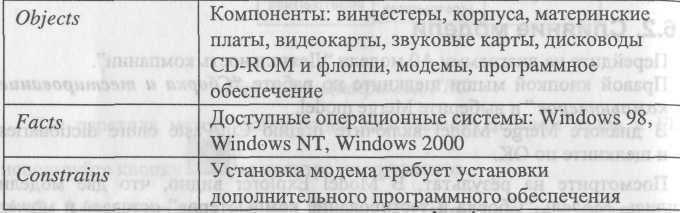
3.Внесите в диаграмму еще 3 работы (кнопка I
 I).
I).
Внесите имена работ:
Установка материнской платы и винчестера;
Установка модема;
Установка дисковода CD-ROM;
Установка флоппи- дисковода;
Инсталляция операционной системы;
Инсталляция дополнительного программного обеспечения.
4.С помощью кнопки
 — _ палитры инструментов создайте объект ссылки. Внесите имя объекта внешней ссылки "Компоненты".
— _ палитры инструментов создайте объект ссылки. Внесите имя объекта внешней ссылки "Компоненты".
Свяжите стрелкой объект ссылки и работу "Подготовка компонент".
5.Свяжите стрелкой работы "Подготовка компонентов" (выход) и "Установка материнской платы и винчестера". Измените стиль стрелки на Object Flow.
В IDEF3 имя стрелки может отсутствовать, хотя BPwin показывает отсутствие имени как ошибку. Результат показан на рис. 4.7.2.

Рис. 4.7.2. Результат создания VOW и объекта ссылки
6. С помощью кнопки
 «» на палитре инструментов внесите два перекрестка типа "асинхронное или" и свяжите работы с перекрестками, как показано на рис. 4.7.3.
«» на палитре инструментов внесите два перекрестка типа "асинхронное или" и свяжите работы с перекрестками, как показано на рис. 4.7.3.
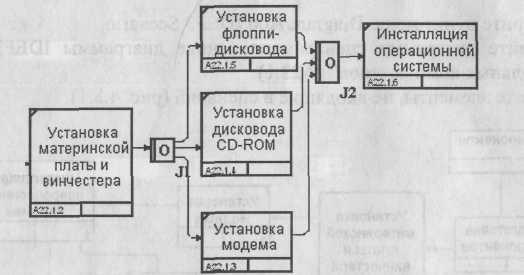
Рис. 4.7.3. Диаграмма IDEF3 после создания перекрестков
7. Правой кнопкой щелкните по перекрестку для разветвления (fan-out), выберите Name и внесите имя "Компоненты, требуемые в спецификации заказа".
Создайте два перекрестка типа исключающего "ИЛИ" и свяжите работы, как показано на рис. 4.7.4.
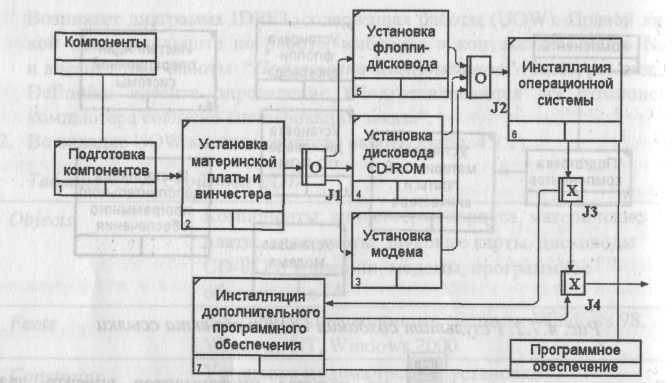
Рис. 4.7.4. Результат выполнения упражнения 7
Более 800 000 книг и аудиокниг! 📚
Получи 2 месяца Литрес Подписки в подарок и наслаждайся неограниченным чтением
ПОЛУЧИТЬ ПОДАРОКЧитайте также
Упражнение
Упражнение Листинг 6.6 содержал измененную версию программы из листинга 6.4. Новая программа использовала для обращения к объекту IPC System V идентификатор вместо полного имени. Таким образом мы показали, что для доступа к очереди сообщений System V достаточно знать только ее
Упражнение 3. Окно
Упражнение 3. Окно Из этого упражнения вы узнаете, как сделать модель окна (рис. 5.37). Рис. 5.37. Готовое окно1. В окне проекции Front (Вид спереди) постройте примитив Box (Параллелепипед) с параметрами 140 x 140 x 8 см. Согласно рисунку, окно будет двухстворчатое с форточкой, поэтому
Упражнение 1. Создание простых материалов
Упражнение 1. Создание простых материалов В данном упражнении рассмотрим пример создания простых материалов с использованием различных типов раскраски и назначим материалы креслу.1. Начнем с создания кресла. В окне проекции Тор (Вид сверху) создайте сплайн Donut (Двойное
УПРАЖНЕНИЕ
УПРАЖНЕНИЕ 1. Создайте заголовочный файл определений препроцессора, которые вы хотите применять.
УПРАЖНЕНИЕ
УПРАЖНЕНИЕ 1. Модифицируйте нашу метеорологическую программу таким образом, чтобы она выполняла вычисления, используя указатели вместо индексов. (Вы по-прежнему должны объявить и инициализировать массив.)
1.4.3. Организационные диаграммы и диаграммы Swim Lane
1.4.3. Организационные диаграммы и диаграммы Swim Lane BPwin 4.0 содержит набор инструментов для моделирования организационной структуры предприятия. В отличие от предыдущей версии 2.5 он содержит четыре новых словаря - словарь изображений (bitmap), словарь ресурсов, словарь ролей и
4.1. Упражнение 1. Создание контекстной диаграммы
4.1. Упражнение 1. Создание контекстной диаграммы Гл. 4 содержит 16 упражнений, предназначенных для самостоятельной работы. Цель упражнений - дать читателю навык создания и редактирования функциональных моделей в BPwin 4.O. Для выполнения последующего упражнения необходимо
4.2. Упражнение 2. Создание диаграммы декомпозиции
4.2. Упражнение 2. Создание диаграммы декомпозиции Перед выполнением упражнения 2 внимательно прочитайте подраз-: делы 1.2.2 и 1.2.3.1. Выберите кнопку перехода на нижний уровень в палитре инструментов и в диалоге Activity Box Count установите число работ на диаграмме нижнего уровня - 3
4.3. Упражнение 3. Создание диаграммы декомпозиции А2
4.3. Упражнение 3. Создание диаграммы декомпозиции А2 Декомпозируем работу "Сборка и тестирование компьютеров".В результате проведения экспертизы получена следующая информация.Производственный отдел получает заказы клиентов от отдела продаж по мере их
4.4. Упражнение 4. Создание диаграммы узлов
4.4. Упражнение 4. Создание диаграммы узлов Перед выполнением упражнения 4 внимательно прочитайте подраздел 1.2.5.Выберите меню Diagram/Add Node Tree. В первом диалоге гида Node Tree Wizard внесите имя диаграммы, укажите диаграмму корня дерева и количество уровней (рис. 4.4.1). Рис. 4.4.1.
4.5. Упражнение 5. Создание FEO диаграммы
4.5. Упражнение 5. Создание FEO диаграммы Предположим, что при обсуждении бизнес-процессов возникла необходимость детально рассмотреть взаимодействие работы "Сборка и тестирование компьютеров" с другими работами. Чтобы не портить диаграмму декомпозиции, создайте
4.8. Упражнение 8. Создание сценария
4.8. Упражнение 8. Создание сценария 1.Выберите пункт меню Diagram/Add IDEF3 Scenario.Создайте диаграмму сценария на основе диаграммы IDEF3 "Сборка настольных компьютеров" (А22.1).2.Удалите элементы, не входящие в сценарий (рис. 4.8.1). Рис. 4.8.1. Результат выполнения упражнения
4.14. Упражнение 14. Создание модели ТО-ВЕ (реинжиниринг бизнес-процессов)
4.14. Упражнение 14. Создание модели ТО-ВЕ (реинжиниринг бизнес-процессов) Модель ТО-ВЕ создается на основе анализа модели AS-IS. Анализ может проводиться как по формальным признакам (отсутствие выходов или управлений у работ, отсутствие обратных связей и т. д.), так и по
4.15. Упражнение 15. Создание диаграммы DFD
4.15. Упражнение 15. Создание диаграммы DFD При оформлении заказа важно проверить, существует ли такой клиент в базе данных и, если не существует, внести его в базу данных и затем оформить заказ. Оформление заказа начинается со звонка клиента. В процессе оформления заказа база
Создание диаграммы
Создание диаграммы Для создания диаграммы в документе Word необходимо выполнить команду Вставка ? Объект ? Создание, а в списке Тип объекта выбрать пункт Диаграмма Microsoft Graph (рис. 4.2). На экране отобразится диаграмма, которая будет связана с таблицей данных, расположенной